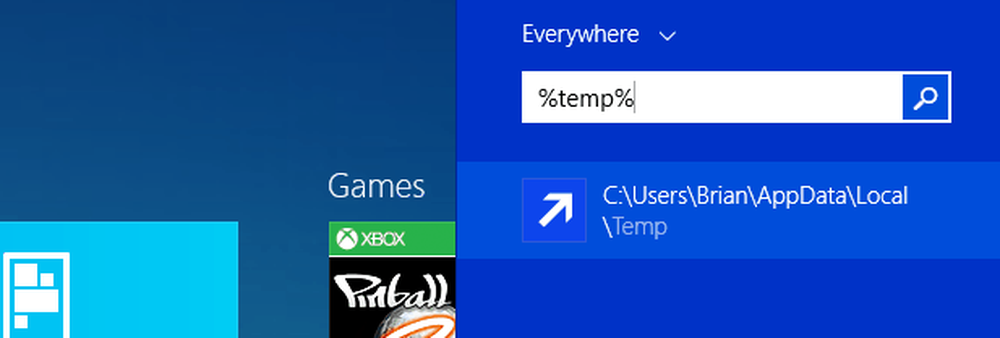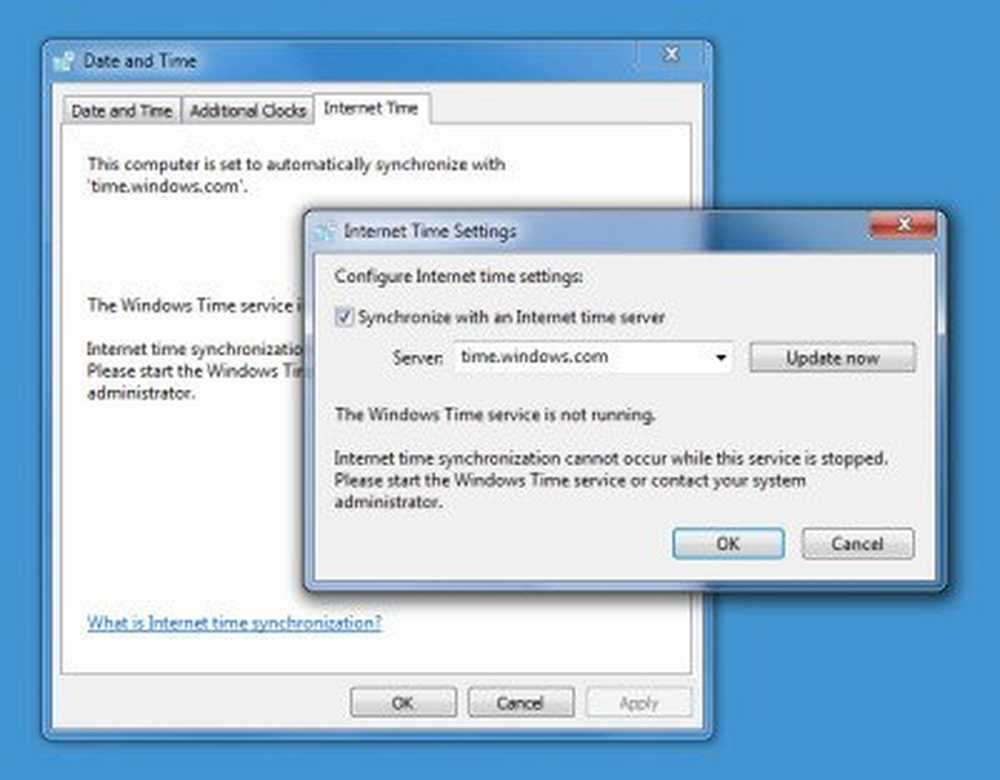Windows-Tipp Feste Buchstaben zu Wechseldatenträgern zuweisen


Windows durchläuft das Alphabet (Sans A und B) und ordnet den Geräten beim Anschließen Laufwerkbuchstaben zu. Wenn Sie also ein USB-Flashlaufwerk anschließen, um Daten davon zu erhalten, kann es sich um F: handeln, aber das nächste Mal, wenn Sie es anschließen In, könnte es E: oder G: je nach Reihenfolge, in der Sie sie einstecken.
Das Tolle ist, dass Sie einem USB-Laufwerk unter Windows 7, 8.1 und Windows 10 einen permanenten Brief direkt zuweisen können. Dies ist ein einfacher Vorgang, und es ist nicht erforderlich, ein Dienstprogramm eines Drittanbieters zu installieren.
Weisen Sie in Windows einen bestimmten Laufwerksbuchstaben zu
1. Um dies einzurichten, schließen Sie das Laufwerk an, dem Sie einen permanenten Brief zuweisen möchten. Dann öffnen Sie den Run-Dialog (Windows-Taste + R) und Art: compmgmt.msc und drücken Sie die Eingabetaste oder klicken Sie auf OK.

Oder klicken Sie mit der rechten Maustaste auf die Schaltfläche Start, um das versteckte Menü für den Schnellzugriff in Windows 10 oder 8.1 aufzurufen und auszuwählen Computermanagement.

2. Wenn das geöffnet ist, wählen Sie Datenträgerverwaltung im linken Bereich unter Speicher. Es dauert einige Sekunden, bis Windows nach den derzeit mit Ihrem PC verbundenen Laufwerken sucht und diese im rechten Fensterbereich anzeigt.
3. Klicken Sie mit der rechten Maustaste auf das Laufwerk, dem Sie einen dauerhaften Brief zuweisen möchten, und wählen Sie dann aus Laufwerkbuchstaben und -pfade ändern aus dem menü.

4. Ein Dialogfeld wird geöffnet und Sie müssen nur auf die Schaltfläche Ändern klicken. Stellen Sie dann sicher, dass Zuweisen den folgenden Laufwerksbuchstaben ausgewählt ist und wählen Sie den Buchstaben, den Sie ihm geben möchten. Klicken Sie auf OK und schließen Sie die Computerverwaltung.

Jedes Mal, wenn Sie das Laufwerk an Ihren PC anschließen, wird es mit dem von Ihnen angegebenen Laufwerksbuchstaben registriert.
Achten Sie beim Zuweisen Ihres Laufwerkbuchstaben darauf, dass Sie einen Buchstaben am Ende der alphabetischen Liste auswählen. Zum Beispiel, X, Y oder Z - Ansonsten tendiert Windows dazu, irgendwann einen anderen Buchstaben zu vergeben. Beachten Sie außerdem, dass es sich nur um den zugewiesenen Buchstaben auf dem Computer handelt, auf dem Sie ihn geändert haben. Wenn Sie Ihr externes Laufwerk zu einem anderen PC transportieren, gibt Windows einen anderen dynamischen Buchstaben aus.